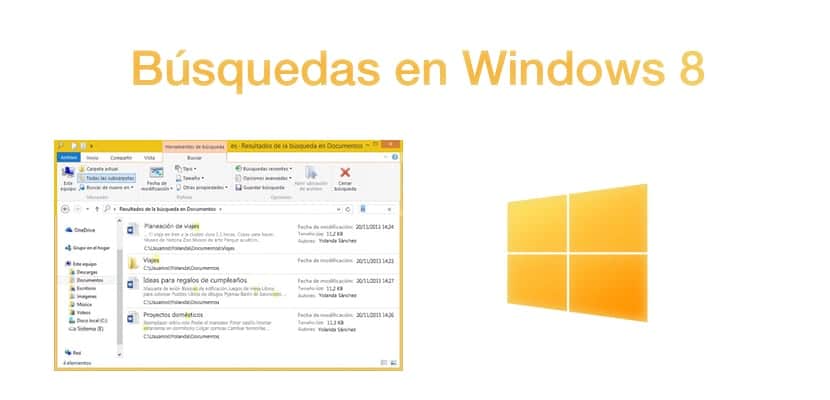
השינוי בממשק גרם למספר רב של משתמשים להרגיש קצת רע, זה בדיוק מה שקרה עם המעבר מ- Windows 7 ל- Windows 8, וזה אולי המערכת לפי תיקיות וממשק המשתמש של Windows 7 היה מיושן, אבל שם היו מספר עצום של משתמשים שהיו רגילים לחלוטין למערכת ונרתעים משינויים. אולי בגלל זה התעוררה העוינות הזו כלפי Windows 8. היום אנחנו רוצים להראות לך כיצד לחפש מסמכים ויישומים ב- Windows 8מכיוון שאנו מספרים לך הכל על מערכות ההפעלה של מיקרוסופט, והקלת חייך היא הסיבה לפרסומים שלנו.
כיצד לחפש אפליקציות ב- Windows 8
במקרה זה זה די פשוט, במרכאות. נצטרך לפתוח את ממשק Windows 8, שכנראה ייפתח אוטומטית אם לא מוגדר שולחן העבודה. אחרת, אתה כבר יודע שהוא מופעל על ידי לחיצה על מה שהיה בעבר כפתור ההתחלה. פעם אחת בדף הבית, עלינו רק להתחיל לכתוב את שם היישום שאנו מחפשים, תיבת חיפוש תופיע אוטומטית בפינה השמאלית העליונה, כך שזה די קל. רשימה תופיע מתחת לחיפוש עם התוצאות. אנו זוכרים שאם תלחץ באמצעות לחצן העכבר השמאלי תוכל לבחור באפשרות להוסיף אריח לתפריט התחל.
כיצד לחפש מסמכים ב- Windows 8
כדי לחפש מסמך, עלינו להפעיל את המסמך «Explorer de רשום«, לשם כך אנו משתמשים באותו הליך חיפוש כמו קודם, אך הפעם אנו כותבים« סייר הקבצים ». לאחר הפתיחה, עלינו להשתמש רק בתיבה בפינה השמאלית העליונה, שם שורת הכתובת, כדי לבצע חיפוש. בנוסף, אנו מוצאים את הכרטיסייה "חיפוש", בה אפשרויות התצורה יופיעו כדי לחדד את החיפוש.